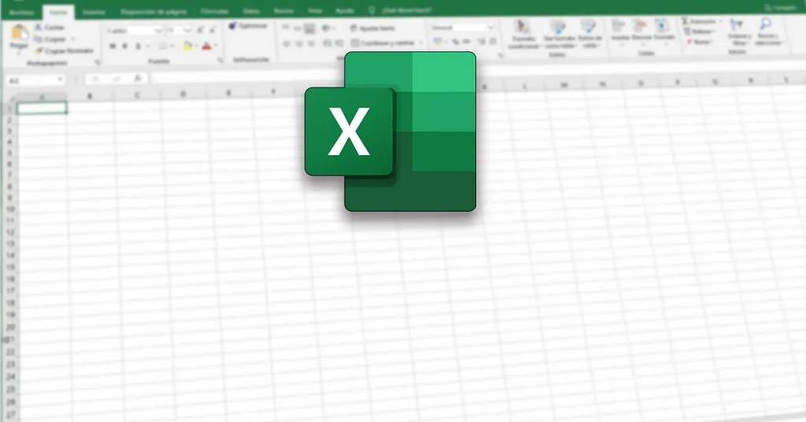
Ennen jokaista tietokoneohjelmien kehittämiseen erikoistuneiden yritysten innovaatiota syntyy käyttäjiltä uusia tarpeita, mikä johtaa siihen, että nämä yritykset joutuvat jatkamaan jatkuvasti innovoiva, päivitysten tekeminen virheiden korjaamiseksi ja uusien toimintojen toteuttamiseksi. Niistä innovatiivinen tapa lisätä kaksi linkkiä soluun Excelissä.
Puhutaanpa toimistojen automaatiosta
Ohjelmien yleismaailmallisuudesta, johon kaikki maailman tietokoneet voivat luottaa, epäilemättä toimistoautomaatio -ohjelmista on tullut peruspilari, elementti, joka yksinkertaisesti ja yksinkertaisesti ei voi puuttua tietokoneesta.
Tunnetuimmat ohjelmat tällä alalla ovat olleet Microsoftin kehittämiä ohjelmia, jotka ovat osa ohjelmistopakettia Microsoft Office.
On kuitenkin kiistatonta, että tämän paketin tärkeimmät ohjelmat ovat Microsoft Word ja Microsoft Excel. Maailman laajimmin käytetty tekstinkäsittely- ja laskentataulukko.
Excelin merkitys
Vaikka aluksi nämä ohjelmat voivat ylläpitää käyttöliittymää, joka ensi silmäyksellä voi antaa vaikutelman hyvin yksinkertaisesta, todellisuus on erilainen. Ei ole turhaa, että monet organisaatiot ovat sitoutuneet pitämään kursseja eri tasoilla opettamaan ihmisiä näiden hallintaan ohjelmat, erityisesti Microsoft Excel.
Tässä laskentataulukossa on laaja valikoima toimintoja ja työkaluja, jotka ovat yksinkertaisesti poikkeuksellisia. Excel on ohjelma, joka on suunniteltu erityyppisten asiakirjojen valmistelu jotka ylittävät paljon numerot, kaavat ja kaaviot. Kaikki laskentataulukon ulottuvilla.
Siksi, jos olet vasta alkamassa tiedustella tämän upean ohjelmiston toiminnoista ja työkaluista, tämä artikkeli on varmasti tärkeä sinulle.
Hyperlinkki
Hyperlinkki on yksi niistä elementeistä, jotka voivat olla osa mitä tahansa Microsoft Excelin kautta tekemääsi laskentataulukkoa.
Mihin tarkoitukseen ne ovat? Yksinkertaiset hyperlinkit toimivat esim viittaus toiseen asiakirjaan, web -alusta, sähköpostiosoite, mm. Hyperlinkin lisääminen Exceliin on helpoin tapa viitata sijaintiin.
Hyperlinkin tyyppi voi vaihdella tarpeidesi tai kohteen mukaan, johon haluat ohjata artikkelin, asiakirjan tai laskentataulukon lukevan henkilön, se voi ohjata käyttäjän johonkin toiseen tietokoneen hakemiston elementtiin tai kuten on sanottukin verkkoalustoja. Kaikki riippuu siitä, mitä tarvitset.
Lisää hyperlinkki Excel -soluun
Hyperlinkin lisääminen Exceliin on todella yksinkertainen tehtävä. Tarvittavassa tapauksessa kirjoita sivun osoite web, sinun on vain noudatettava yksinkertaisia ohjeita, jotka näkyvät alla:
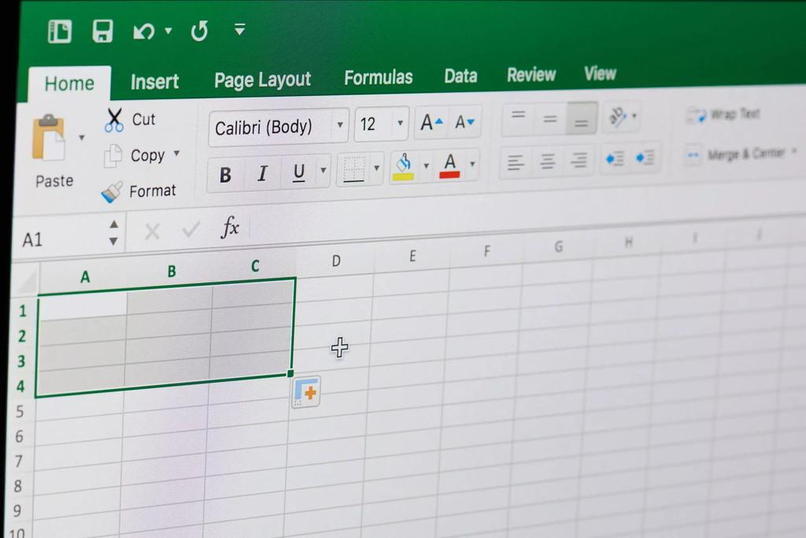
- Valitse solu johon haluat lisätä hyperlinkin.
- Napsauta ”Lisää” -välilehteä.
- Napsauta vaihtoehtoa ”Hyperlinkki.”
- Lisää verkko -osoite, johon haluat ohjata käyttäjän katsomaan laskentataulukkoasi.
- Napsauta ”Hyväksy”
Taitava! Näiden ohjeiden ansiosta hyperlinkki on lisätty onnistuneesti soluun Excel, niin, että kun napsautat sitä, valitsemasi selain avautuu ja siirtyy valitsemallesi sivulle.
Mutta tarvitsen kaksi! Mitä teen?
Nyt on ihmisiä, joiden on lisättävä useampi kuin yksi hyperlinkki. Ihanteellinen ratkaisu olisi lisätä nämä eri soluihin. Mutta muotoilemasi laskentataulukon tarpeet voivat vaatia sitä kaksi tai useampia linkkejä on samassa solussa.
Onko ratkaisua tällaiseen tapaukseen? Valitettavasti se on erittäin vaikea tehtävä, koska hyperlinkki vie koko solun. Riippumatta siitä, kuinka monta osoitetta syötit, solu ohjaa sinut vain yhteen osoitteeseen.
Lopullinen vaihtoehto
Vaikka se ei toimi hyperlinkkinä sellaisenaan, jos sinulla on oltava kaksi sähköposti- tai verkkosivun osoitetta solussa, voit käyttää vaihtoehtoa lisätä tekstiruutu. Säätämällä solun korkeutta ja leveyttä voit kopioida kaksi osoitetta tekstimuodossa. Tämä on yksi vaihtoehtoisista tavoista lisätä kaksi linkkiä Excel -soluun.